Как настроить внешний вид канала на Youtube
Внешний вид канала на Ютубе – это пожалуй один из основных значимых параметров, которым большая часть современных пользователей уделяет внимание. Порой понятный и структурированный канал способен привлечь большее число просмотров и подписчиков
Для настройки внешнего вида вам нужно зайти в профиль на YouTube и перейти на ваш канал. Далее найдите кнопку «Настроить вид канала» и нажать на неё.
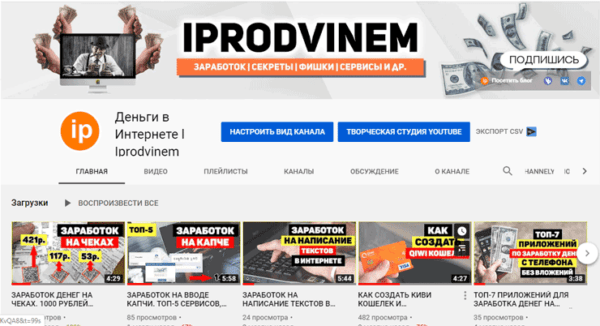
После этих действий вы окажетесь в окне настроек внешнего вида Ютуб. Здесь вы увидите три блока: для подписчиков, для новых зрителей и блок добавления разделов. О каждом из них я сейчас расскажу отдельно.
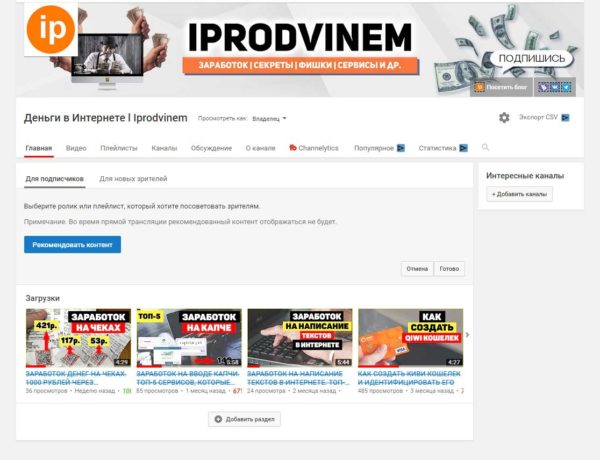
Блок для подписчиков
В данном блоке вы устанавливаете ролик, который будет, отображается на главной странице вашего Ютуб канала всем подписанным на вас пользователям. По умолчанию, как только пользователь попадет на главную страницу вашего канала – этот ролик сам начинает воспроизводиться. Обычно в этот блок вставляют ролик, который хотят быстро раскрутить и увеличить число просмотров на нем.
Для добавления видео переходите во вкладку «Для подписчиков» и нажимаете там, на кнопку «Рекомендовать контент».
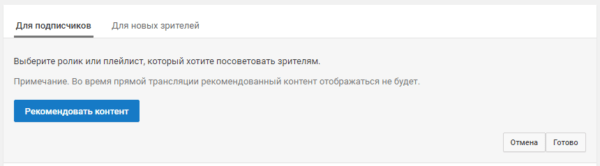
После чего выбираете ролик или плейлист с Ютуб, который хотите добавить и нажимаете на кнопку «Сохранить».
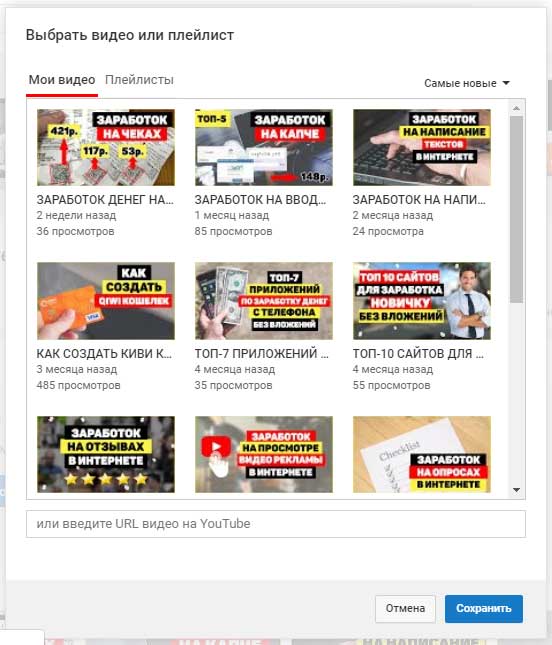
Все после этих действий ролик будет успешно добавлен. Если вы захотите его поменять, то просто проделываете аналогичные действия, но выбираете уже другой ролик.
Блок для новых подписчиков
В данном блоке вы устанавливаете ролик, который хотите отображать на главной странице вашего Youtube канала всем не подписанным на вас пользователям. Воспроизводится этот ролик так же автоматически. Такой ролик обычно называют трейлером, и как правило в нем автор рассказывает о чем его видеоблог, а так же почему пользователю лучше на него подписаться.
Трейлер, как правило, либо делается самостоятельно (читайте нашу статью курсы по видеомонтажу), либо заказывается на специальных биржах фриланса (например: Кворк или Воркзилла). Кроме этого на молодых Ютуб каналах в качестве трейлера так же используют самый популярный ролик или тот, на который владельцы хотят набрать большее число просмотров.
Для того чтобы добавить такой трейлер перейдите во вкладку «Для новых зрителей» и нажмите там на кнопку «Трейлер канала».
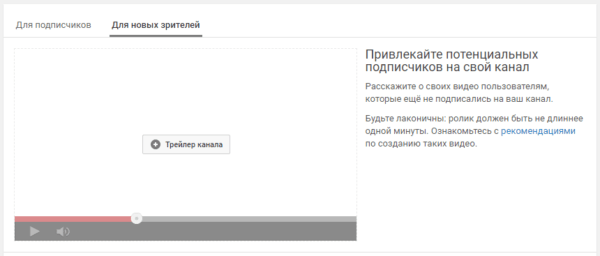
Далее появляется окно, в котором вам необходимо выбрать нужный трейлер. Да кстати забыл сказать, прежде чем добавлять, не забудьте загрузить ролик на Ютуб. После того как выберите нужное видео, нажимаете на него и в самом конце страницы жмете «Сохранить».
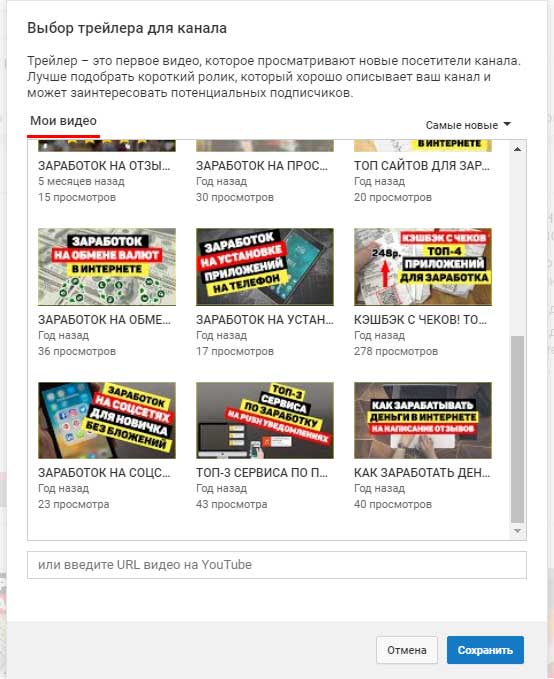
Все после этих действий трейлер будет успешно установлен. Заменить его вы сможете в любой момент, просто проделав те же самые действия, которые я описал выше.
Блок добавления разделов
В данном блоке обычно находятся дополнительные разделы, которые помогут пользователю более быстро ориентироваться на вашем YouTube канале. Отображается он обычно после трейлера или видео для подписчиков.
Для того чтобы добавить новые разделы внизу страницы находите кнопку «Добавить раздел» и нажимаете на неё.
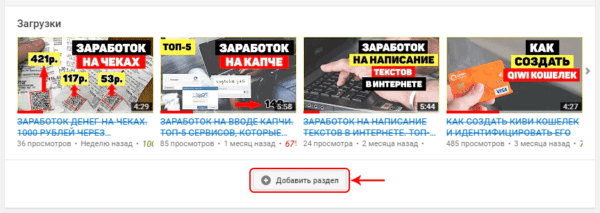
Далее во вкладке «Контент», выбираете те видео или плейлисты, которые хотите отобразить, а во вкладке «Макет» можно вообще ничего не менять. Для добавления раздела просто нажимаете на кнопку «Готово».

Все после этого раздел будет успешно добавлен. Для добавления еще одного раздела просто проделываете аналогичные действия, но выбираете другие параметры.
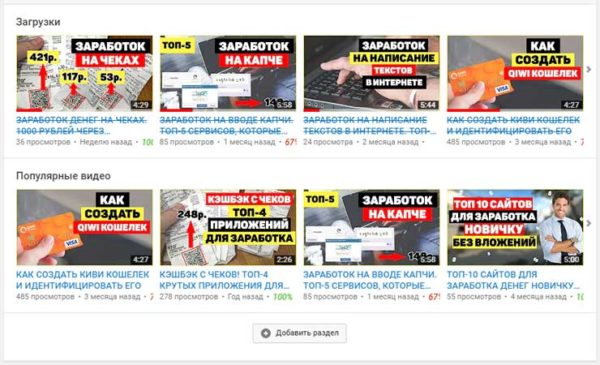
Немного предыстории
В течение 7 лет я работаю удалённо, изучаю и создаю различные источники дохода через интернет, про которые рассказываю в этом блоге. Ютуб раньше у меня не стоял в приоритете, пока я не залил на него несколько видеороликов и не увидел, что они начали приносить мне пассивный доход.
Снял, залил видео на канал, его смотрят пользователи, а ты просто получаешь с него прибыль всю оставшуюся жизнь. Но мало просто снять и залить видео, чтобы канал начал приносить деньги нужно знать хотя бы основы монтажа видео, оптимизации канала и маркетинга.
Используй фишки топовых блогеров Рунета, чтобы собрать первый миллион подписчиков!
Подробнее о курсе
Развитие канала можно сравнить с развитием обычного блога, которым я занимаюсь уже 7-й год. Если смотреть по шагам, то это выбор ниши, составление структуры контента, оформление, настройка и т. д. Сегодня я разложу это всё по полочкам, чтобы вы понимали примерный план работы над своим каналом.
В написании этого бесплатного обучающего материала по YouTube мне поможет мой хороший знакомый, с которым мы познакомились на острове Бали в Индонезии зимой 2015 года. Сейчас он работает специалистом по Ютуб в основном на зарубежных просторах интернета и продвигает каналы с миллионами подписчиков.
Думаю, его опыт будет полезен не только новичкам, но и тем, кто, как говорится, не первый год живёт с YouTube.
Можно назвать эти статьи бесплатным обучением интернет-профессии “Менеджер YouTube-канала”. В удалённой работе на сегодняшний день это одна из самых востребованных специальностей.
Как подобрать и оптимизировать название ролика
Название видео — это первое, что увидят зрители, открывшие ваш канал или рекомендованные им видеоролики. Также это важный фактор, помогающий в поиске
Постарайтесь создать краткое, ёмкое, оригинальное название ролика так, чтобы оно привлекало внимание, возбуждало любопытство и раскрывало смысл видео.
Обязательно используйте в названии ключевые слова. Причём они должны выглядеть естественно в тексте. Если вы сгенерируете название, в котором куча ключевиков, это не понравится ни пользователям, ни поисковой системе YouTube. Например, не надо писать «Установка окон Москва дешево». Это выглядит так неестественно, неинтересно, что пользователь даже не откроет видео. А вот название «Как купить и установить окна дешево. 5 советов, как не дать себя обмануть» наберёт куда больше просмотров.
Не выдумывайте оригинальные заголовки, которые не несут информации о содержании видео. Лучше пускай это будет просто «Обзор новой косметики от L’Oreal» или «Обзор на новую скрипку». Так зрители сразу узнают, о чём именно видео. И частота показа через поисковые запросы увеличится.
Учтите, что YouTube ограничил длину названия для видеороликов. Вы должны уложиться в 100 символов.
Зачем продвигаться на YouTube
Причин несколько:
Исследования показывают, что люди запоминают 95 % сообщения при просмотре видео, а при чтении текста — около 10 %. Также информация в видео зачастую воспринимается проще, чем в тексте.
В видео больше возможностей для демонстраций и визуализаций. Пользователю проще вбить в поиск YouTube запрос, например «Как установить детскую коляску в машину» и получить наглядный ответ из двухминутного ролика, чем читать длинную статью.
Видео повышают узнаваемость и лояльность к компании
Тут важно, чтобы от просмотра видео люди испытали эмоции. Чтобы зацепить зрителя, можно рассказать историю или снять мини-фильм о создании бренда, показать что-то очень милое и смешное
Через такие ролики люди ближе знакомятся с компанией, с её продуктом, проникаются эмоциями.
Можно продавать даже через некоммерческие ролики. Например, у вас школа английского языка и вы снимаете лайфхаки для тех, кто только начинает учить иностранный язык, размещая видеоролики на YouTube. В таких видео вы можете приглашать зрителей записаться в вашу школу.
YouTube подходит для продвижения любых товаров и услуг. Продвигая даже сложные промышленные темы, например, завод металлоконструкций в видео может показывать производственные процессы на предприятии, рассказывать о внедрении новых технологий, показывая безопасность работы на современном производстве. YouTube-канал может стать визитной карточкой компании.
YouTube сам рекомендует видео тем пользователям, кому оно может быть интересно. Это помогает расширить целевую аудиторию.
Видеоролик будет работать на вас бесконечно и приносить трафик тоже бесконечно. Главное — правильно его оптимизировать. Например, это видео про раскрутку аккаунта в одной социальной сети вышло в начале 2020 года и до сих пор приносит просмотры.
Статистика видео с YouTube Analytics
Настраиваем монетизацию
Большинство людей создают YouTube-аккаунты для заработка денег, но не знают, как правильно настроить монетизацию. Даже если человек не преследует цели получать деньги со своего блога, со временем к нему будут поступать предложения с показом рекламы на его канале.
Этапы монетизации
После набора нужного количества подписчиков и просмотров нужно связать свой канал и аккаунт Google AdSense. В нём будет доступен выбор видео, которые можно монетизировать. Также в новом аккаунте нужно добавить реквизиты банковской карты, на которую будут перечисляться деньги. Для заработка новичку рекомендуется выбирать все доступные виды рекламы.
Контент-план

Как уже говорилось ранее, в любом деле нужен план. А контент-план является обязательным звеном в цепочке действий по продвижению канала. Продуманный график публикаций значительно разгружает авторов. Не нужно постоянно искать идеи для роликов и держать их в голове. Они все зафиксированы в документе. К тому же контент-план помогает проводить анализ публикуемого материала. Можно отследить, какие видео набирают больше просмотров, в какое время аудитория наиболее активна, какие рубрики зрители смотрят чаще. Исходя из полученных данных, график публикаций можно скорректировать. Постоянная работа с контент-планом обязательно приведет к росту популярности канала.
Как выбрать значок для канала
Маленькая иконка вашего значка — это аватар, позволяющий сразу выделить вас среди других каналов
Важно то, что всё, что с вами связано, будь то комментарии, список подписок, результаты поиска и другие моменты, — всё будет содержать в себе эту маленькую картинку. Поэтому так важно подобрать её правильно
Лучше всего использовать в качестве значка логотип своей компании или же разработанный специально для вас. Если вы стремитесь раскрутить личный видеоблог, сделайте значком своё фото или же инициалы, которые станут символом вашего канала. Для продвижения услуги используйте оригинальную тематическую картинку. А для товара — его фотографию. Пусть один взгляд на значок даёт вашим подписчикам чёткую ассоциацию изображения с вами. Делайте картинку красивой, качественной, яркой. Оптимальный размер изображения для неё — 800 х 800 пикселей.
Как выглядит значок канала YouTube
Пример значка канала
Как выбрать софт для создания видеороликов
А прежде чем снимать контент, нужно определиться с софтом. Создание видео — творческий процесс, поэтому для реализации задумки понадобятся специальные программы. С их помощью мы будем монтировать и оформлять ролик, а также добавим спецэффекты.
Итак, нам понадобятся:
Видеоредакторы
Видеоредактор — самый важный инструмент, именно в нём видео нарезается и склеивается.
Для новичков подойдут простые редакторы типа VirtualDub или Movavi Video Editor — они позволяют собрать одну дорожку из нескольких роликов. У них простой и понятный интерфейс, так что вы быстро разберётесь.
Если же нужно что-то более профессиональное, присмотритесь к Corel Video Studio Pro, Pinnacle Studio или Lightworks. В этих программах вы найдёте много специальных эффектов, которые украсят видео.
Ну и наконец самое сложное — профессиональные студии видеомонтажа. Они дают больше возможностей для работы с материалом, но и разобраться в них непросто. Если никогда не занимались монтажом, начинать сразу с этих редакторов точно не стоит.
Важно! Не пытайтесь освоить сразу все программы, остановитесь на одной. Скачайте несколько редакторов, посмотрите их функционал и интерфейс, выберите наиболее удобный вариант и научитесь работать с ним.
Аудиоредакторы
Обязательно нужны для настройки качественного звука.
Чтобы наложить и обрезать музыку, а также изменить её громкость хватит простого Wave Editor. Наложить звуковые эффекты, ускорить дорожку и очистить от шумов поможет бесплатный Audacity.
Для тех, кто хочет самостоятельно написать музыку к видео, есть программа FL Studio. С помощью неё пишут треки профессиональные битмейкеры.
Графические редакторы
Понадобятся, чтобы работать с изображениями. Этими программами вы будете пользоваться не так часто, как предыдущими, но знать о них нужно. Графические редакторы помогут сделать оригинальную заставку для видеороликов и обложку для канала. Большинство пользуется знакомым всем Adobe Photoshop. Ну а для тех, кто не хочет тратить время на изучение этой программы, подойдёт онлайн-редактор Canva.
Кстати, у нас есть целая статья, посвящённая этому редактору: «Canva — обзор онлайн-сервиса для веб-дизайна». Обязательно прочитайте, если ещё не знакомы с Canva.
Программы для захвата экрана
Пригодятся тем, кто собирается снимать видео-уроки. Если нужно показать что-то на экране компьютера, просто включите UVScreenCamera или Camtasia. С помощью этих редакторов вы сможете записать видео с экрана, а затем отредактировать его.
Если собираетесь записывать ролик с экрана смартфона, поищите функцию «Запись экрана» в настройках или среди встроенных приложений. Во всех современных моделях по умолчанию есть эта функция.
Программы для создания анимации и 3D-графики
Они нужны не всем. Если не хотите особо заморачиваться и внедрять в ролик 3D-эффекты и анимацию, можете пропустить этот пункт.
Ну а для тех, кто хочет удивить зрителей необычными эффектами, есть профессиональные видеоредакторы. Они намного сложнее предыдущих программ. Прежде чем начать работать, придётся потратить время на изучение редакторов.
Вот список программ:
-
Autodesk Maya
-
Vue xStream
-
Cinema 4D
-
Blender
-
3DS Max
-
Adobe Flash

Как выбрать софт для создания видеороликов
Как оформить обложку вашего канала
Следующий этап в оформлении после логотипа — обложка. Оптимальный размер изображения для неё — 2560 х 1440 пикселей. Отображение этой картинки зависит от типа устройства и других факторов. Но центральная зона всегда видна пользователю
Поэтому старайтесь акцентировать внимание именно здесь. Боковые области лучше оставить незаполненными: в вашем распоряжении остаётся область 1546 х 423 пикселя для всего, что вы хотите донести зрителю с помощью своей обложки
Не забудьте добавить в эту часть оформления ссылки на все ваши профили в соцсетях. Особенно уделите внимание аккаунтам в Telegram, VK. Для того чтобы это сделать, необходимо навести курсор мыши на правый верхний угол изображения обложки канала и выбрать пункт «Изменить ссылки». YouTube даёт широкие возможности для продвижения своего канала: площадка разрешает добавлять до 14 ссылок на сайты и соцсети, хотя на обложке будут отражаться только пять из них. Выберите основные ссылки на ваши аккаунты и сайты, которыми вы пользуетесь чаще всего, и нажмите кнопку «Готово».
Настройка обложки YouTube-канала
Оформление обложки YouTube-канала
Дополнительные настройки

При создании канала по умолчанию существует перечень возможностей. Сейчас же хочу поделиться с нами настройками, которые подключаются вручную.
Только после подтверждения номера телефона вы сможете загружать на канал ролики более 15 минут, проводить прямые трансляции, создавать личные превью.
В настройках вы можете указать, предназначен этот канал для детей или нет
Это удобно тем, что не придётся указывать данную информацию при публикации каждого ролика.
Важно настроить кнопку-логотип, благодаря ей подписчики смогут сразу подписаться на канал из видео. Удобно, ведь подписка доступна через один клик.
Есть возможность настройки шаблона публикации новых роликов
В шаблон включите самую важную информацию, которая дублируется под каждым видеороликом.
Также есть крутая возможность настроить фирменный URL канала, который будет простым и запоминающимся для зрителей. Функция доступна только при условиях: на канал подписано не менее 100 зрителей, канал создан не менее 30 дней назад, загружены аватарка и шапка профиля.
Следующий полезный раздел настройки профиля — это плейлисты. Это подборка роликов на вашем канале, которые объединены общей тематикой. Очень удобно как вам, так и зрителям старым и новым. Придумайте простые названия, чтобы сразу было понятно о чем подборка. Ролик, который будет первым в плейлисте, станет обложкой.
Есть и другие интересные возможности в настройках по главной странице. Помимо плейлистов используйте функцию добавления трейлера и рекомендованного ролика. То есть, когда на канал зайдет зритель, то автоматически воспроизведется трейлер. Это удобно, ведь если он зацепит пользователя, то большая вероятность, что человек подпишется на канал. Видео, которое будет доступно на главной странице должно быть коротким интересным, желательно до 1 минуты. Ваша задача в нём раскрыть суть и оригинальность публикуемого контента, чтобы подписчики заинтересовались и захотели подписаться.
В «Обзор» настраиваете разделы, которые будут отображаться на главной странице канала. Группировку настроек выбираете полностью вы на личное усмотрение. Еще один совет: добавьте возможность отправки сообщений во вкладке «Сообщество». Зрители оценят, что вы идете на контакт и прислушиваетесь к ним, используете обратную связь. До 1000 подписчиков на ютубе можно публиковать только текст, далее появится возможность загрузки видео, изображения и различных опросов.
Как выбрать параметры уведомлений
Вы можете указать, какие уведомления вас интересуют и как вы хотите их получать.
- Войдите в аккаунт YouTube.
- Перейдите в настройки уведомлений.
- Задайте нужные параметры:
- Подписки. Вам будут приходить новости каналов, на которые вы подписаны.
- Рекомендованные видео. Время от времени вы будете получать рекомендации, составленные с учетом вашей истории просмотра.
- Действия на канале. Вы будете получать уведомления о комментариях и других действиях на вашем канале.
- Действия с комментариями. Вы будете получать уведомления о том, что ваши комментарии закрепляют или ставят к ним отметки «Нравится» и «Нравится автору».
- Ответы на комментарии. Вы будете получать уведомления об ответах на ваши комментарии.
- Упоминания. Вы станете получать уведомления, когда пользователи упоминают ваш канал.
- Записи с моим контентом на других каналах. Время от времени вы будете получать уведомления о том, что ваш контент публикуют на других каналах.
- В разделе «Уведомления по электронной почте» можно выбрать, какую информацию вы хотите получать.
Уведомления от YouTube в браузере Google Chrome
В браузере Google Chrome можно настроить всплывающие уведомления о новых видео с каналов, на которые вы подписаны. Вот как это сделать:
- Войдите в аккаунт YouTube.
- Перейдите в настройки уведомлений.
- В разделе «Уведомления в браузере» рядом с названием браузера Google Chrome переведите переключатель в положение «включено».
Не можете найти этот раздел? Скорее всего, у вас заблокированы уведомления в Google Chrome. Вот как их включить:
- Нажмите на значок замка в строке поиска браузера.
- Выберите Настройки сайтов.
- В разделе «Разрешения» найдите строку «Уведомления».
- Нажмите на стрелку вниз и выберите Разрешить.
На компьютере
Добавить
Чтобы добавить описание канала на Youtube через персональный компьютер, нужно выполнить ряд простых действий:
- Открываем главную страницу ютуба. В правой верхней части экрана найдем маленькую фотографию нашего профиля. Левой кнопкой мыши кликаем по ней.
- После этого выдвинется окно с функциями ютуба. Нам нужна первая строчка в списке. Жмем один раз по «Ваш канал».
- Нас перебросит на страницу с нашим ютуб аккаунтом. Нужно будет найти строчку «Настроить вид аккаунта», выделенную синим цветом. Как нашли, кликаем по ней ЛКМ.
- Откроется новое окно с редактированием профиля. Изначально будет открыта вкладка «Главная», нужно будет перейти в раздел «О канале».
- После этого найдем графу «Описание канала». Жмем левой кнопкой мыши по данной строчке.
- Появится окошко, в котором можно будет написать любую необходимую информацию. Вписываем все, что нужно, и жмем на кнопку «Готово».
- Вот и все. Теперь данное сообщение будет видно всем, кто посетит наш ютуб канал. Чтобы в этом убедиться, зайдем в раздел «О канале». Как видно на скриншоте ниже, сообщение, написанное нами, здесь показывается.
Изменить
Описание мы успешно добавили. Теперь разберемся, как изменить его на нашем YouTube канале. Делается это очень просто:
- Откроем вкладку с профилем ютуба. Кликаем левой кнопкой мыши по графе «Настроить вид аккаунта».
- Откроется новая страница, в которой нужно будет перейти в раздел «О канале». Как это сделали, наводим курсор мыши на описание ютуб аккаунта. В правой части данного раздела должен появиться значок в виде карандаша. Жмем один раз по нему.
- После этих действий появится окно с редактированием описания. Удаляем старый тест, или же просто его редактируем. Как все будет готово, жмем на строку «Готово».
- На этом все. Как выполнили все действия выше, описание будет изменено. Для проверки перейдем на наш канал.
Второй этап
Следующим этапом создаем название канала на ютубе.
Переходим в раздел настройки, далее «Творческая студия», «Настройка канала», «Основная информация».
Старайтесь, чтобы название содержало в себе не более 3-4 слов.
Включите в название имя бренда.
Далее создаем описание канала на ютубе. В описании дайте ответы на вопросы: о чем канал, для кого, какая особенность. Включите в описание теги, которые настроили ранее.
Укажите только важную информацию, так как число знаков ограничено, оно около 136 с учетом пробелов. Также прикрепите ссылки на социальные сети, в которых вы активно публикуетесь, а для коммерческих предложений стоит оставить почту.
Описание и внешние ссылки
После оформления внешнего вида нужно добавить описание и указать ссылки на социальные сети владельца. Окошко для описания находится в разделе «О канале» в настройках YouTube. Текст должен быть полезен зрителям, а также хорошо адаптирован под поисковые системы. Используйте ключевые запросы, но не жертвуйте при этом читабельностью.
Вкладка «Внешние ссылки» находится внизу, сразу после описания. В неё следует добавить сайт владельца, социальные сети, а также контактные данные для сотрудничества. После раскрутки блога во вкладке со внешними ссылками можно продавать места под сайты или каналы партнёров и спонсоров.
Вкладка описания и ссылок
Настраиваем монетизацию
Большинство людей создают YouTube-аккаунты для заработка денег, но не знают, как правильно настроить монетизацию. Даже если человек не преследует цели получать деньги со своего блога, со временем к нему будут поступать предложения с показом рекламы на его канале.
Этапы монетизации
После набора нужного количества подписчиков и просмотров нужно связать свой канал и аккаунт Google AdSense. В нём будет доступен выбор видео, которые можно монетизировать. Также в новом аккаунте нужно добавить реквизиты банковской карты, на которую будут перечисляться деньги. Для заработка новичку рекомендуется выбирать все доступные виды рекламы.
Правильная семантика YouTube канала
Для начала разберёмся, что мы, как SEO-специалисты можем править в нашем контенте.
- Заголовок;
- Описание;
- Теги;
- Обложки;
- Комментарии;
- Описания плейлистов.
Прежде всего нам нужны запросы, под которые мы будем оптимизировать наш ролик. Собрать их можно следующим образом:
- Из Яндекс Вордстат (вручную или с помощью Key Collector);
- Из Google Trends, особенно для англоязычного сегмента;
- Собрать с успешных каналов вашей тематики с помощью VidIQ.
Сбор подсказок YouTube в Key Collector
Собственные подсказки платформы, нельзя недооценивать. Это то, что предлагает сам алгоритм YouTube пользователю, когда он начинает вводить свой запрос.
Быстро и без лишних телодвижений собрать их можно с помощью Key Collector. Да, не все его любят, но для SEO-специалиста это как для врача стетоскоп — на шее висит всегда, нет-нет, да и понадобится.
Итак, заходим в программу и кликаем на парсинг → поисковые подсказки → YouTube.
Далее вводим фразы и собираем все автодополнения/подсказки из поисковой строки. Я выгружаю видео по фрезеровке металла, и, соответственно, ввожу свои маркеры.
Да, у меня получилось немного фраз, но я просто пытаюсь угнаться за двумя зайцами, одновременно пишу эту статью, параллельно оптимизируя ролик по фрезеровке. Тематика не очень ходовая, как вы понимаете.
К слову, это самый простой и быстрый способ составить контент-план для канала. Например, если убрать уточнение про металл, то мы собираем все подсказки по фрезерованию и видим буквально набор тем и заголовков для новых видео.
В моём случае нас не интересует ничего, кроме металлов, но сгруппировав слова сразу видно, что, к примеру, нужно отдельное видео под запросы “фрезеровка алюминия”.
При наличии Key Collector и некоторого опыта работы с ним, собрать подсказки можно в считаные минуты. Но если вы никогда этим не занимались и у вас нет программы, то, возможно, проще будет поставить задачу исполнителю где-нибудь на Kwork.
Заполняем заголовок, описание и теги
На каждом этапе вписываем наши ключи в разных словоформах. Делайте это органично, не заспамливайте текст, пытаясь впихнуть все фразы.
Что касается заголовка, то бытует мнение, что он не должен быть разбит точкой (по аналогии с Title сайта). Но если честно, то я не нашёл этому объективных доказательств. Возможно это один из гипотетически работающих лайфхаков, которые я перечислю ниже.
Все теги можно разделить на два подвида.
- Общие теги канала. Они будут перетекать из одного видео в другое. Это ваш бренд, название фирмы, канала, плейлиста и т.п. Так вы будете больше выводиться в правой колонке рекомендаций, что увеличит вовлечённость.
- Теги отдельно взятого видео. Вообще, их влияние, судя по всему незначительное. Поэтому заполнять их можно без фанатизма, но и пустыми оставлять не стоит.
Почему малый бизнес должен задуматься о SEO для YouTube
Уделяя некоторое внимание оптимизации и прилагая немного дополнительных усилий при создании описаний на основе ключевых слов, вы можете помочь своим видео найти целевую аудиторию. Это может быть разница между видео, которое просто исчезает после нескольких просмотров, и видео, которое привлекает взгляды в течение более длительного периода времени
Это может быть разница между видео, которое просто исчезает после нескольких просмотров, и видео, которое привлекает взгляды в течение более длительного периода времени.
Потенциального размера аудитории и того, что люди всех возрастных групп регулярно пользуются YouTube, должно быть достаточно, чтобы оправдать затраты времени на оптимизацию.
Более 50% всех возрастных групп являются пользователями YouTube.
Это самая популярная социальная платформа для всех возрастных групп России до 64 лет и вторая по популярности среди остальных.
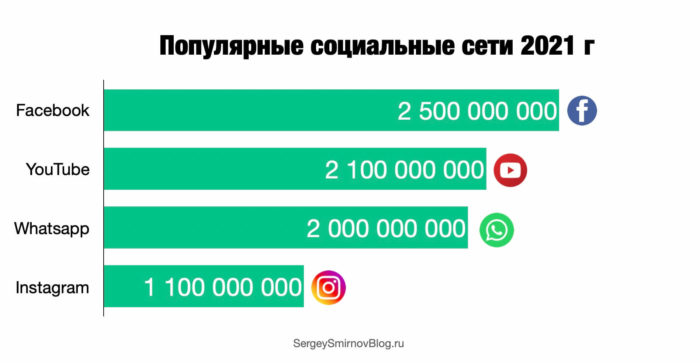 Самые популярные социальные сети
Самые популярные социальные сети
По сути, какова бы ни была ваша целевая аудитория, некоторые из них, скорее всего, будут на YouTube, смотреть и искать больше видео контента.
Если видео является частью вашей маркетинговой стратегии, вы не можете позволить себе игнорировать его.
Что такое SEO? Руководство для начинающих
Чек-лист: 45 сюжетных тем для видео
Пришло время подобрать темы для ваших первых роликов на YouTube. Если никак не получается придумать что-то подходящее, воспользуйтесь чек-листом, который я составил специально для вас ![]()
Предпринимателю
-
Как сделать бизнес из любимого хобби
-
Почему каждому бизнесу нужен аккаунт в Instagram (ВК, , )
-
Как побороть лень и начать зарабатывать
-
N ошибок, которые делают все начинающие предприниматели
-
Как заработать свой первый миллион на продаже цветов (шапок, телефонов, бижутерии, тортах)
-
Как начать бизнес с нуля
-
Как и где заработать деньги подростку
-
Как понять, какой бизнес прибыльнее всего
-
Как правильно анализировать конкурентов в своём городе
-
ТОП фейлов, которые я совершил, когда открыл кафе (ресторан, клуб, гостиницу)
-
Бизнес изнутри: как устроено производство обуви (одежды, фаст-фуда, вязаных шарфов)
-
ТОП аналитических инструментов для бизнеса
-
Подборка провальных бизнес идей, которые разорили их авторов
-
Как предпринимателю правильно планировать свой день
-
Бизнес в маленьком городе: нюансы и сложности
Фрилансеру
-
Как найти первого заказчика
-
Как правильно составить резюме фрилансеру
-
Предоплата: за или против
-
Как общаться со сложными клиентами
-
Как сконцентрироваться на работе и перестать отвлекаться на домашние дела
-
Как организовать удобное рабочее место фрилансеру
-
N ошибок, из-за которых фрилансеры теряют клиентов
-
Почему фриланс подходит не всем
-
N лучших телеграм-каналов (сайтов, сообществ в ВК) для поиска заказов
-
N навыков, которыми должен обладать каждый фрилансер
-
Почему за одну и ту же работу фрилансеры получают по-разному
-
Плюсы и минусы фриланса
-
ТОП профессий для удалённой работы
-
N сервисов и приложений, которые облегчат жизнь фрилансеру
-
Как освоить новую профессию самостоятельно и без вложений
Чек-лист

























